|
Tuto email : installer un compte mail neoDomaine sur Outlook
 1 : Créez un nouveau compte 1 : Créez un nouveau compte
Allez dans "Fichier" puis "ajouter un compte"
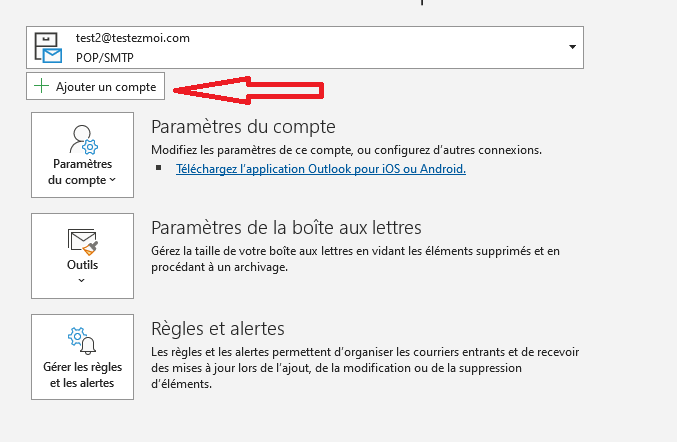
 2 : Configuration du nouveau compte 2 : Configuration du nouveau compte
Saisissez l'adresse email que vous avez souscrite chez nous, cliquez sur "optons avancées" et cochez "Configurer mon compte manuellement"
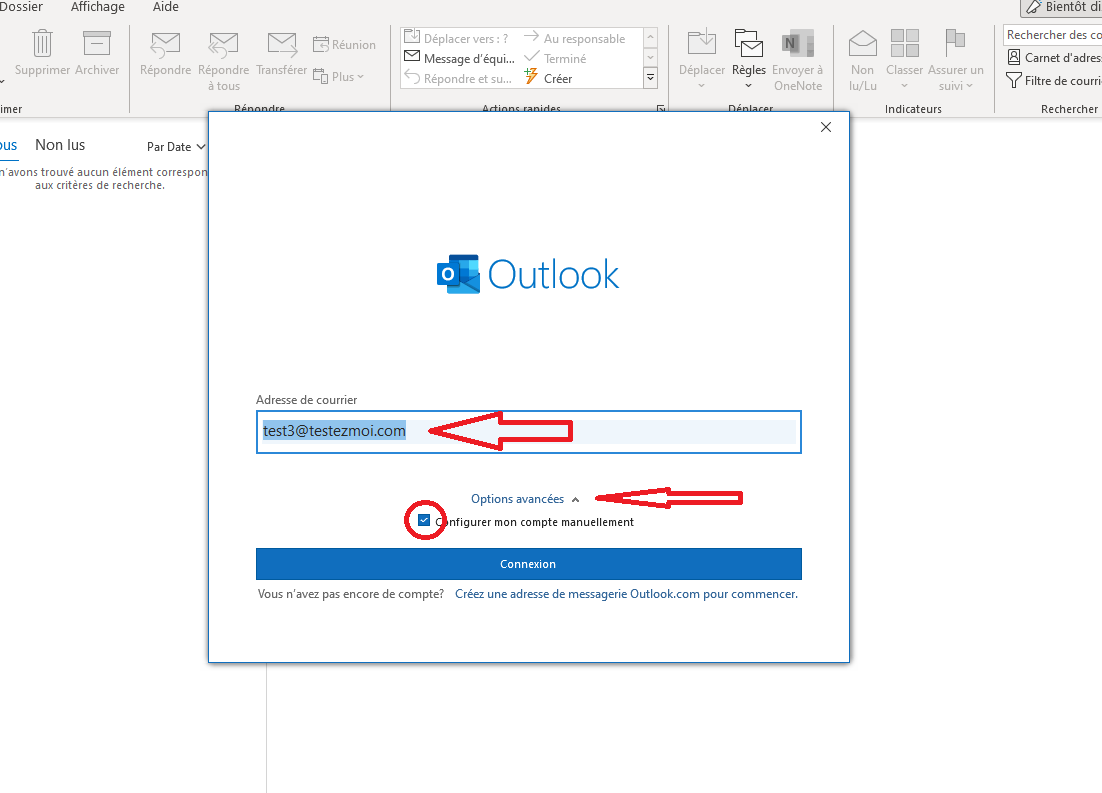
 3 : Allons au plus simple... faisons du pop3 3 : Allons au plus simple... faisons du pop3
Choisissez POP (notre serveur supporte aussi pop3s imap et imaps)
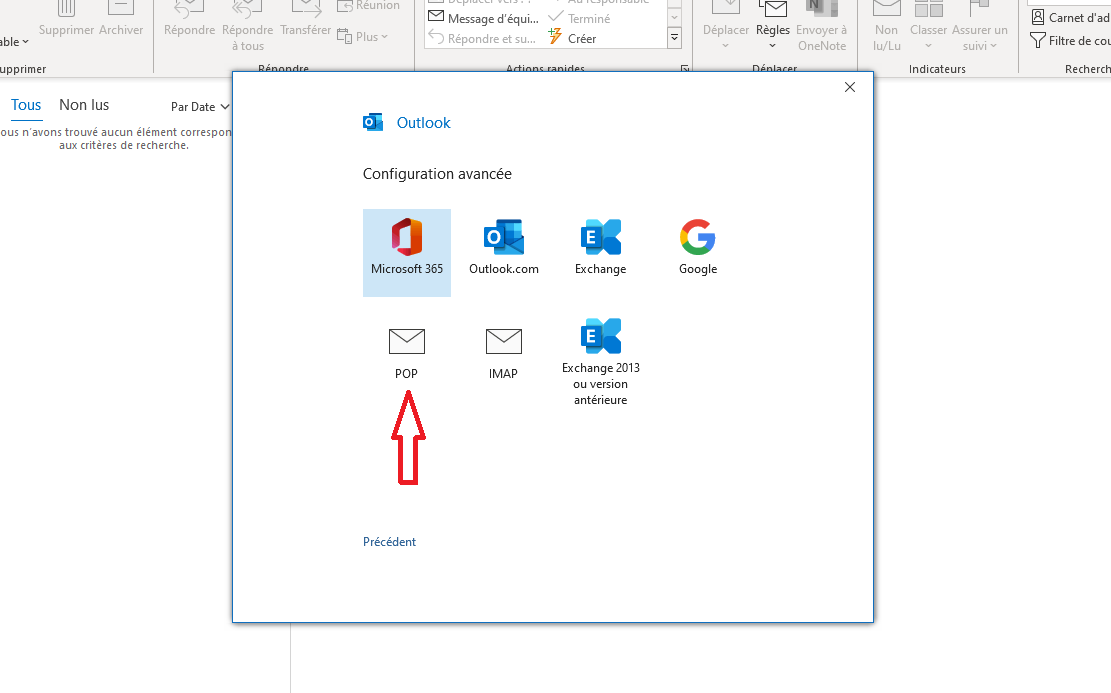
 4 : Configuration des serveurs entrants et sortants 4 : Configuration des serveurs entrants et sortants
Serveur entrant : saisissez imap.neodmaine.com sur le port 110 (utilisateurs expérimentés : vous pouvez aussi utiliser un port crypté pour faire du pop3s ou de l'imap ou de l'imaps)
Serveur sortant : saisissez le serveur SMTP de votre fournisseur d'accès à internet sur le port 587.
Par exemple si vous êtes chez Free le serveur SMTP de Free est smtp.free.fr Si vous êtes chez Orange le SMTP de Orange est smtp.orange.fr (dans tous les cas n'oubliez pas de préciser le port 587, pas le port 25 !)
Puis cliquez sur "Suivant".

 5 : La fenêtre mot de passe s'ouvre... 5 : La fenêtre mot de passe s'ouvre...
Saisissez le mot de passe de votre boite mail que nous vous avons fourni.
Puis cliquez sur "Connexion".
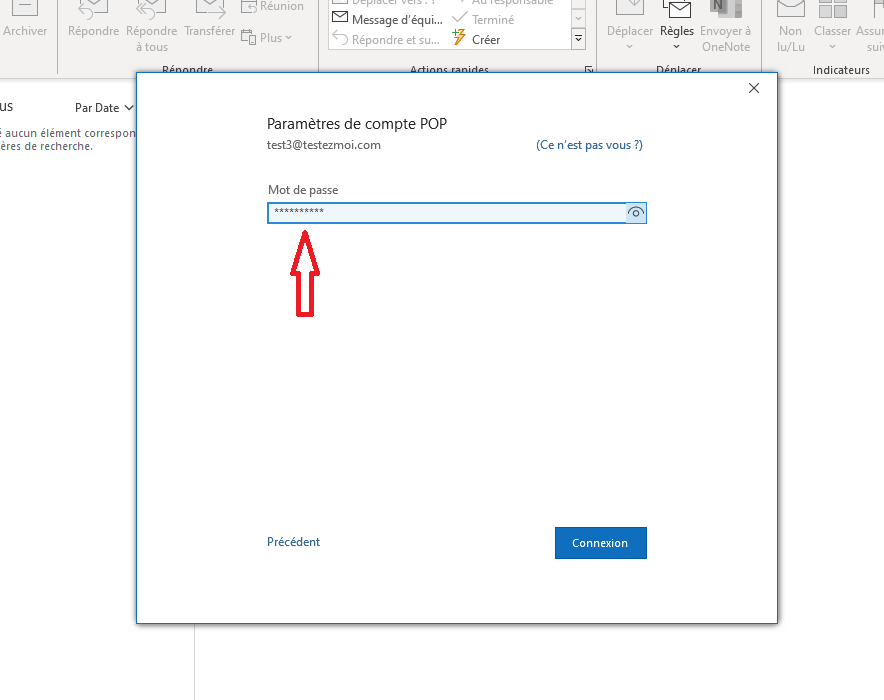
 6 : Informations relatives à votre serveur sortant 6 : Informations relatives à votre serveur sortant
Saisissez maintenant les informations de connexion de votre adresse email déjà existante chez votre fournisseur d'accès à internet, PAS celle chez nous (par exempe ici c'est chez Free). Cela va servir à votre FAI pour authentifier vos mails en émission et ainsi les laisser passer.
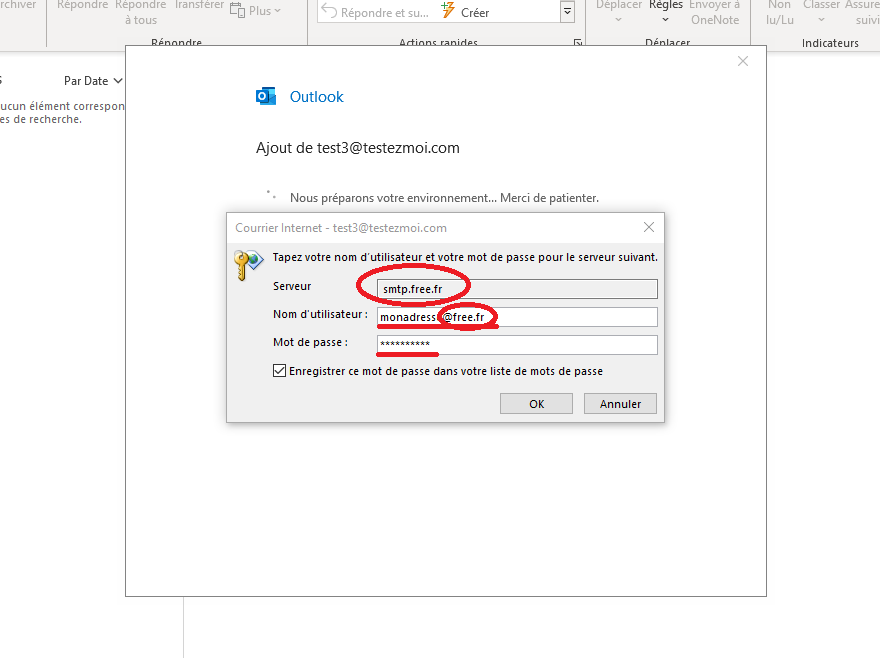
 7 : Le compte est ajouté mais ce n'est pas fini... 7 : Le compte est ajouté mais ce n'est pas fini...
Dans les deux étapes suivantes nous allons devoir redonner ces informations à Outlook car il les a partiellement mélangées cet idiot...
Pour le moment cliquez sur "Terminé".
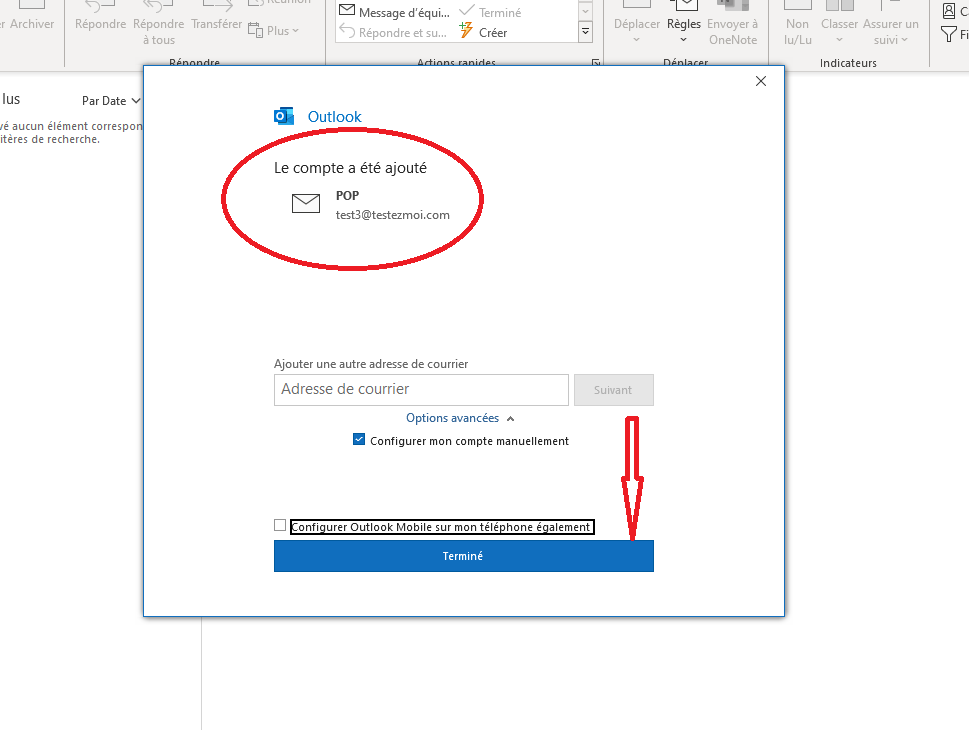
 8 : Configuration finale 8 : Configuration finale
Allez dans "Fichier" puis "Compte" pour ouvrir la fenêtre "informations sur le compte". Sélectionnez le compte qui vient d'être créé dans la liste déroulante puis cliquez sur le bouton "paramètres du compte" et enfin cliquez sur "paramètres serveurs".
La fenêtre s'ouvre sur les paramètres "courrier entrant". Vérifiez que toutes les informations qui s'affichent correspondent bien à votre adresse mail chez nous.
Ce n'est sûrement pas le cas car Outlook a déjà oublié ce que nous lui avons dit... Donc nous devons le lui redire : ressaisissez de nouveau les informations (adresse mail et mot de passe) de votre compte mail chez nous. En principe le serveur entrant et le port sont déjà OK.
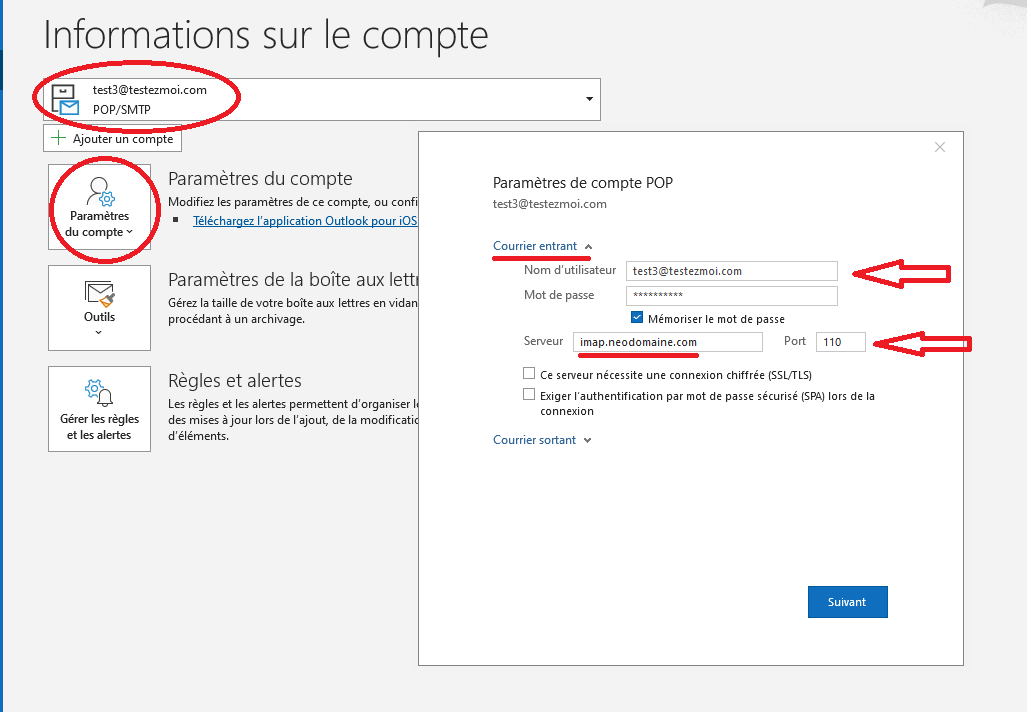
 9 : Vérification du serveur sortant 9 : Vérification du serveur sortant
Maintenant dans la fenêtre ci-dessus cliquez sur "Courrier sortant" : La page ci-dessous s'affiche. Vérifiez toutes les informations relatives au serveur sortant (ressaisissez les au besoin) : serveur smtp de votre FAI sur le port 587.
Cochez "Mon serveur SMTP requiert une authentification" puis "se connecter à l'aide d'un nom d'utilisateur et d'un mot de passe".
Saisissez les informations de votre adresse mail chez votre FAI : (l'adresse mail dans "nom d'utilisateur") et le mot de passe qui va avec (ce n'est pas le même que le mot de passe de votre adresse mail chez nous).
Cliquez sur "Suivant"... c'est fini !
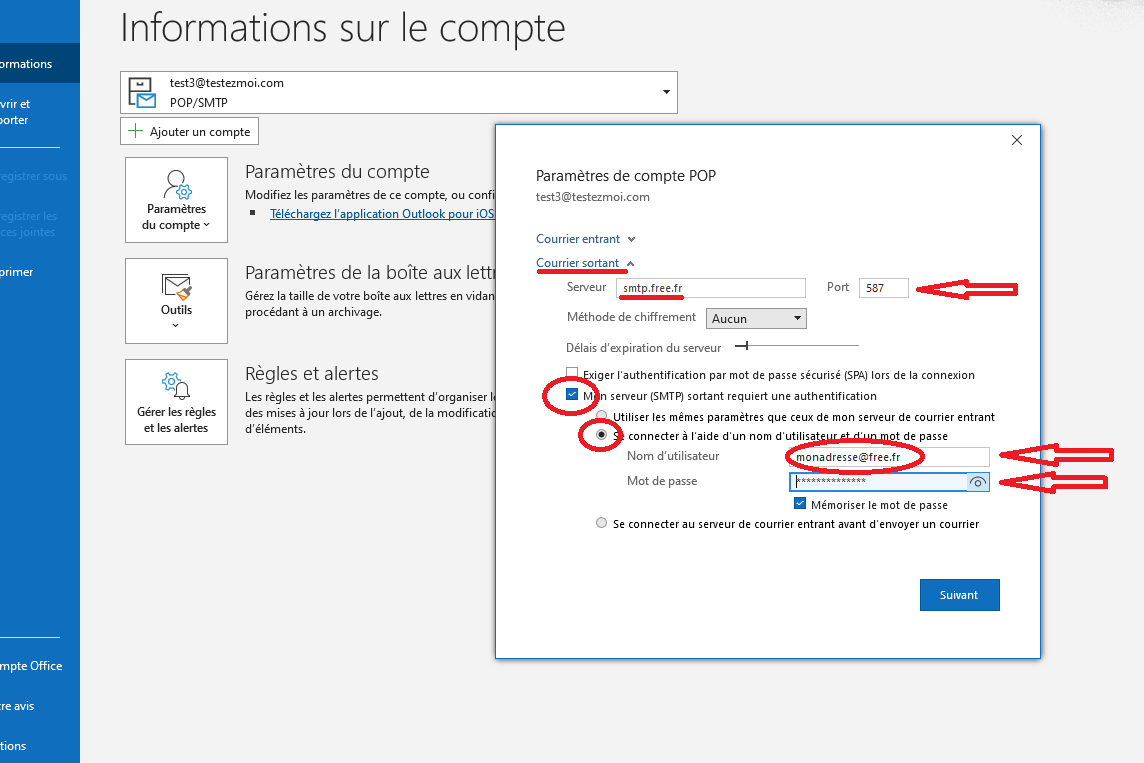
| |